
Sisällysluettelo:
- Kirjoittaja John Day [email protected].
- Public 2024-01-30 09:01.
- Viimeksi muokattu 2025-01-23 14:42.
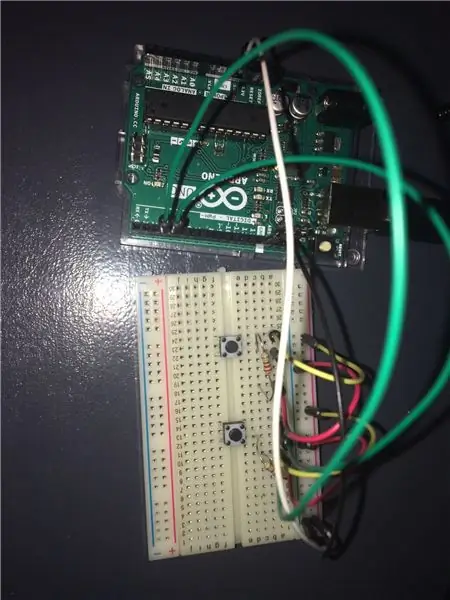
Kuvaus
Tämä projekti on hyvin yksinkertainen ohjain, joka voi antaa panoksen Unityyn painettaessa painikkeita, jotka olen suunnitellut ohjaamaan tekemääni peliä, jossa pelaaja voi siirtyä vasemmalle ja oikealle. Voit tietysti aina säätää sitä lisää säätöjä varten. Ylimääräisiä kirjastoja ei tarvitse käyttää.
Vaihe 1: Materiaalit
Tarvittavat komponentit
- -Arduino 2x vastus
- -[~ 220 ohmia
- -Johdot
- -2x nappia
- -Leipälauta
Vaihe 2: Breadboarding
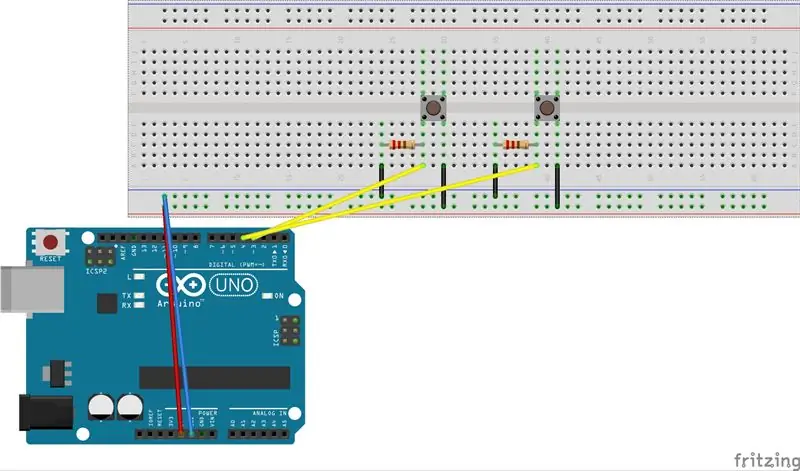
Aloitin kytkemällä arduino GND -portin negatiiviseen (-) nastaan leipälevyn vasemmalla puolella ja kytkemällä 5V positiiviseen (+) leipälevyn oikealle puolelle.
Sen jälkeen laitoin painikkeet haluamaani paikkaan. Ja liitti ne johtojen ja vastusten avulla.
Vaihe 3: Arduinon koodaus
Ensinnäkin sinun on kirjoitettava koodi Arduinoa varten. Laitoin koodiin kommentteja, jotka selittävät, mitä se tekee.
// Ilmoita nastat, joihin painikkeet on kytketty.
const int -painikePin1 = 3; const int -painikePin2 = 4;
mitätön asennus ()
{// Käynnistä sarja Serial.begin (9600); // Määritä nastat lähtöksi. pinMode (buttonPin1, INPUT); pinMode (buttonPin2, INPUT); }
tyhjä silmukka ()
{// Lue painikkeen tila, jos (digitalRead (buttonPin1) == HIGH) {// tulosta tämä rivi, jos tila on HIGH. Serial.println ("Vasen"); viive (20); } if (digitalRead (buttonPin2) == HIGH) {// tulosta tämä rivi, jos tila on HIGH. Serial.println ("Oikea"); viive (20); }}
Vaihe 4: Yhtenäisyys
Jos sinulla ei ole peliä valmiina, tämä koodi toimii kaikissa peliobjekteissa yhtenäisesti.
tässä tapauksessa tarvitset peliobjektin siirtyäksesi.
Yksinkertaisuuden vuoksi luomme kuution siirtymällä kohtaan GameObject-> 3D Object-> Cube
Kun kuutio on kohtauksessasi, valitse se ja paina Lisää komponentti -painiketta ja luo uusi komentosarja.
Sinun on myös muutettava Api -yhteensopivuustasoa, jotta System. IO. Ports -kirjasto toimii.
Voit tehdä tämän valitsemalla Muokkaa-> Projektiasetukset-> Pelaaja
vieritä alas tässä valikossa, kunnes löydät Api -yhteensopivuustason, ja valitse. NET 2.0. Net 2.0 -joukon sijaan
Olet nyt valmis aloittamaan koodauksen.
käyttämällä System. Collectionsia; käyttämällä System. Collections. Generic; käyttämällä UnityEngineä; käyttämällä System. IO. Portsia;
julkisen luokan PlayerMovement: MonoBehaviour
{julkinen kelluntanopeus; kelluva liike;
SerialPort sp = uusi SerialPort ("COM3", 9600);
mitätön alku ()
{// Avaa sarjaportti suorittamalla koodi OpenSerialPort (); }
mitätön OpenSerialPort ()
{// Avaa sarjaportti sp. Open (); sp. ReadTimeout = 1; }
mitätön liike (merkkijonon suunta)
{// Tarkista, mihin suuntaan arduino on siirtynyt, jos (suunta == "Vasen") {liike = -1; } jos (suunta == "oikea") {liike = 1; } // laskea määrä, jolla peliobjekti siirretään float translation = liike * nopeus; // Käytä liikettä gameobject -muunnokseen. Translate (käännös, 0, 0); }
mitätön päivitys ()
{if (sp. IsOpen) {try {// kun sarjaportti on auki, suorita liiketoiminto ja ohita rivi, jonka Arduino tulostaa liikkeen (sp. ReadLine ()); } saalis (System. Exception) {
}
}
} }
Vaihe 5: Viimeiset huomautukset
Tarkista, toimivatko komponentit
Ongelma, jonka kohtasin tämän luomisen aikana, oli se, että kaikki johdot ja koodi olivat oikein, eikä ongelmia pitäisi olla ollenkaan, mutta se ei toiminut, mutta tapauksessani se oli lanka, joka ei toiminut, vaikka sama voi tapahtua joidenkin muiden komponenttien kanssa.
Suositeltava:
2D -videopeli, jossa C# on Unity: 4 vaihetta

2D -videopeli, jossa C# on Unity: Tämä projekti alkoi, kun sain tietokoneeni ensimmäisen kerran marraskuussa. Siitä alkoi hauska tapa oppia uusi taito, ja siitä tuli nopeasti yksi suosikkiharrastuksistani. Olen työskennellyt sen parissa siitä lähtien ja olen saavuttanut yli 75 tuntia ohjelmointiaikaa
Mennä! Unity + Arduino = Juego Y Aprendizaje: 4 vaihetta

Mennä! Unity + Arduino = Juego Y Aprendizaje: Go es Modelo funcional de un system multimedia basado en la interacci ó n con mundo virtual en 3D 3D med media de gamificaci ó ny objeto f í sico, el cual permite el aprendizaje y evaluaci ó de IpTV ja WebTV, dicha ense
Arduino -peliohjain + Unity -peli: 5 vaihetta

Arduino Game Controller + Unity Game: Tässä ohjeessa näytän sinulle, kuinka rakentaa/ohjelmoida arduino -peliohjain, joka voi muodostaa yhteyden ykseyteen
Cómo Conectar NodeMCU + RFID Y Enviar Datos a Unity: 4 vaihetta

Cómo Conectar NodeMCU + RFID Y Enviar Datos a Unity: Los pines que se conectara al nodeMCU y el RFID RST = GPIO5 SDA (SS) = GPIO4 MOSI = GPIO13 = D7 MISO = GPIO12 = D6 SCK = GPIO14 = D5 GND = GND 3.3V = 3De esta manera se podr á generaattori, la luento, data de las ta
Arduino -peliohjain, jonka valot reagoivat Unity -peliin :: 24 vaihetta

Arduino -peliohjain valolla, joka vastaa Unity -peliin :: Aluksi kirjoitin tämän sanalla. Tämä on ensimmäinen kerta, kun käytän ohjattavaa, joten aina kun sanon: kirjoita koodi ulos niin, että tiedät, että viittaan vaiheen yläreunassa olevaan kuvaan. Tässä projektissa käytän 2 arduinoa suorittamaan 2 erillistä bittiä
